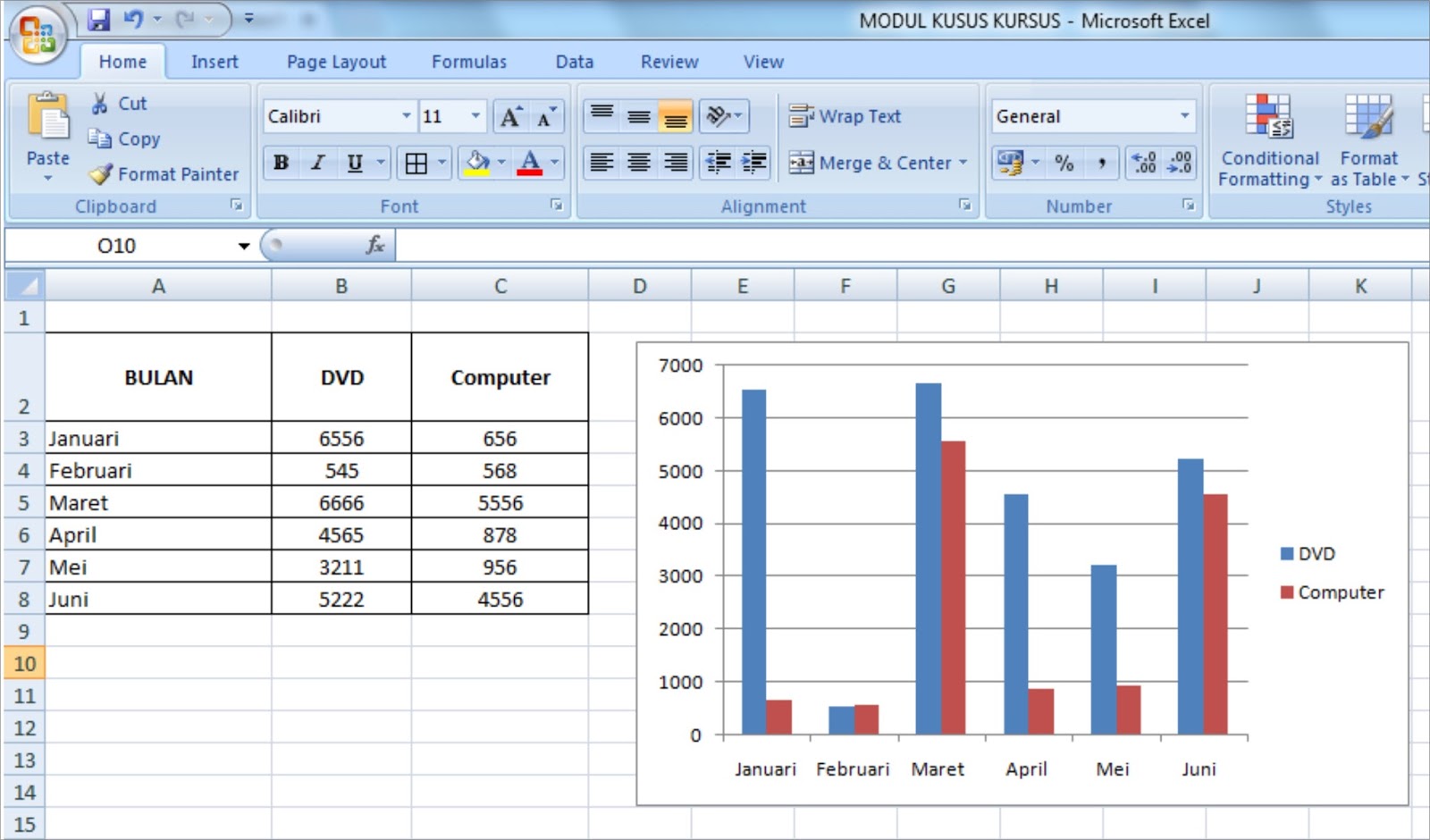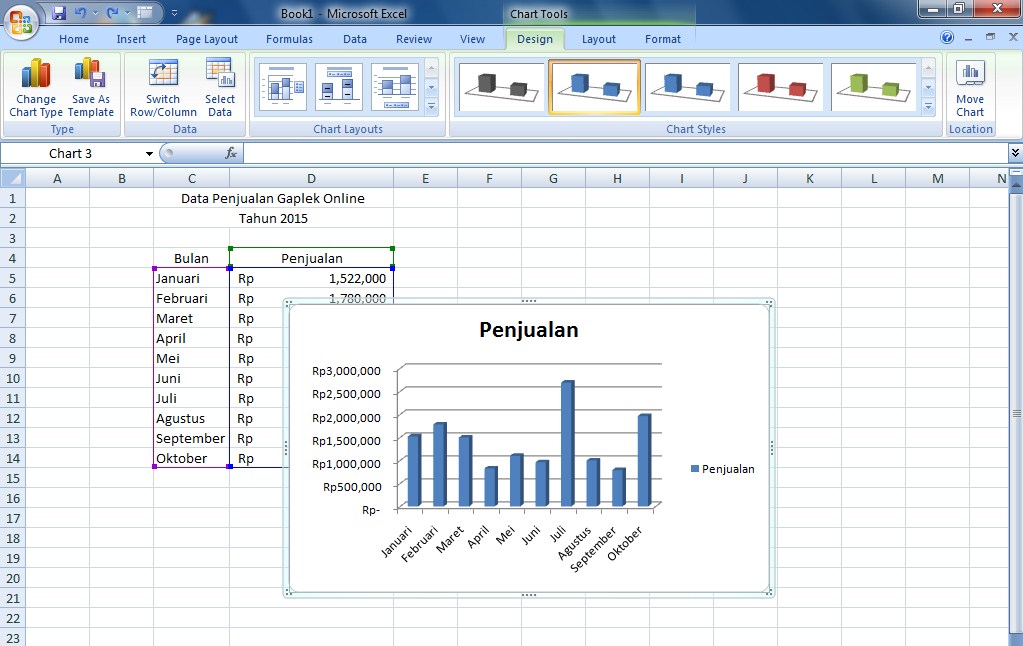Pernahkah kamu merasa kesulitan dalam membuat tabel grafik di Microsoft Excel? Jangan khawatir, karena di artikel ini kami akan membahas cara membuat tabel grafik dengan mudah dan lengkap.
Tabel grafik merupakan salah satu fungsi Excel yang sangat berguna dalam memvisualisasikan data. Dengan tabel grafik, kita dapat menyajikan data dalam bentuk grafik yang intuitif dan mudah dipahami. Selain itu, tabel grafik juga memudahkan kita dalam membuat laporan atau presentasi data.
Berikut ini adalah cara membuat tabel grafik di Microsoft Excel:
1. Buat Tabel Data
Langkah pertama dalam membuat tabel grafik adalah dengan membuat tabel data terlebih dahulu. Tabel data ini akan menjadi dasar dari tabel grafik yang akan kita buat.
Untuk membuat tabel data, kita bisa membuka program Excel dan membuat tabel secara manual atau copy-paste data dari sumber lain. Selain itu, kita juga bisa menggunakan fitur Excel seperti pivot table atau vlookup untuk membuat tabel data.
Contoh tabel data:
| Kota | Penduduk | Luas Wilayah |
| ——– | ——–| ———— |
| Jakarta | 10 juta | 661 km2 |
| Bandung | 2,5 juta| 167,67 km2 |
| Surabaya | 2,9 juta| 350,54 km2 |
| Medan | 2,1 juta| 265,10 km2 |
2. Pilih Tabel Data
Setelah membuat tabel data, langkah selanjutnya adalah memilih tabel data yang akan dijadikan tabel grafik. Untuk memilih tabel data, kita bisa menggunakan mouse untuk mengklik dan men-drag kolom dan baris yang diinginkan.
Contohnya, dalam tabel data di atas, kita ingin membuat grafik tentang jumlah penduduk dan luas wilayah dari masing-masing kota. Maka kita bisa memilih kolom “Penduduk” dan “Luas Wilayah”, serta baris dari setiap kota.
3. Pilih Jenis Grafik
Setelah memilih tabel data, langkah selanjutnya adalah memilih jenis grafik yang akan digunakan. Excel menyediakan berbagai macam jenis grafik, seperti grafik batang, grafik garis, grafik area, dan sebagainya.
Untuk memilih jenis grafik, kita bisa menggunakan menu “Insert” pada toolbar Excel dan mengklik opsi “Column” atau “Line” pada bagian “Charts”.
Contoh grafik batang:
Jumlah Penduduk Kota
Grafik batang di atas menunjukkan perbandingan jumlah penduduk dari masing-masing kota.
Contoh grafik garis:
Luas Wilayah Kota
Grafik garis di atas menunjukkan perbandingan luas wilayah dari masing-masing kota.
4. Customisasi Grafik
Setelah memilih jenis grafik, kita bisa melakukan customisasi pada grafik tersebut. Excel menyediakan berbagai macam opsi customisasi, seperti mengubah warna, mengatur sumbu, menambahkan label, dan sebagainya.
Untuk melakukan customisasi, kita bisa mengklik pada bagian grafik yang ingin diubah, lalu mengklik opsi “Format” pada toolbar Excel.
Contoh grafik dengan customisasi:
Jumlah Penduduk dan Luas Wilayah Kota
Grafik di atas menunjukkan perbandingan jumlah penduduk dan luas wilayah dari masing-masing kota dengan warna yang berbeda. Selain itu, grafik juga dilengkapi dengan label pada sumbu X dan Y.
FAQ
1. Apa keuntungan menggunakan tabel grafik di Excel?
Jawaban: Tabel grafik memudahkan kita dalam memvisualisasikan data secara intuitif dan mudah dipahami. Selain itu, tabel grafik juga memudahkan kita dalam membuat laporan atau presentasi data.
2. Bisakah saya membuat tabel grafik dengan data yang rumit?
Jawaban: Ya, Excel menyediakan berbagai macam fitur dan opsi customisasi yang memudahkan kita dalam membuat tabel grafik dengan data yang rumit. Misalnya, dengan menggunakan pivot table atau vlookup untuk mengolah data dan memilih jenis grafik yang sesuai untuk memvisualisasikan data.
Video Tutorial:
Berikut ini adalah video tutorial tentang cara membuat tabel grafik di Microsoft Excel:
(Embed video Youtube di sini)
Dalam video tutorial ini, kamu akan belajar cara membuat tabel grafik dengan mudah dan lengkap menggunakan Microsoft Excel. Tutorial ini juga dilengkapi dengan berbagai macam tips dan trik dalam membuat tabel grafik yang lebih professional dan menarik.